
Мазмұны:
- 1 -қадам: Компоненттерді жинау
- 2 -қадам: Қажетті құралдарды жинаңыз
- 3 -қадам: қоршауды дайындаңыз
- 4 -қадам: Raspberry Pi 3 -ке Stretch орнатыңыз
- 5 -қадам: SSH арқылы жергілікті WIFI желісіне қосылыңыз
- 6 -қадам: Witty Pi 2 орнатыңыз
- 7 -қадам: Жүйе компоненттерін ішкі қолдау корпусына орнату
- 8 -қадам: TensorFlow Lite орнатыңыз
- 9 -қадам: Google Coral Edge TPU орнатыңыз
- 10 -қадам: ThinkBioT орнатыңыз
- 11 -қадам: Құрылысты аяқтаңыз
- 12 -қадам: Биоакустикалық сенсорды су өткізбейді
- 13 -қадам: Биоакустикалық сенсорды қолданыңыз
- Автор John Day [email protected].
- Public 2024-01-30 10:24.
- Соңғы өзгертілген 2025-01-23 14:51.

ThinkBioT зерттеушілерге олардың классификациясы мен биоакустикалық көрсеткіштерді жинау жөніндегі міндеттемелерге назар аударуға мүмкіндік беретін мәліметтерді жинау, алдын ала өңдеу, мәліметтерді беру және визуализация міндеттерін орындау арқылы әрі қарайғы зерттеулерді қолдау үшін технологиялық тірек ретінде жасалған бағдарламалық және аппараттық негізді қамтамасыз етуге бағытталған..
Бұл прототип әлі де дамуда, сондықтан мен ThinkBioT сериясындағы барлық оқулықтар аяқталғанша күтуді ұсынамын.:) Соңғы жаңалықтарды алу үшін ThinkBioT Github -ты қадағалаңыз
1 -қадам: Компоненттерді жинау
Материалдық есеп файлында көрсетілген компоненттерді жинаңыз (қоса берілген). Негізгі электронды компоненттер тиісті бренд атауларымен тізімделген және бір -бірін алмастырмайды, қалғаны корпусты қоса алғанда жалпы эквиваленттермен ауыстырылуы мүмкін.
2 -қадам: Қажетті құралдарды жинаңыз
Бұл прототипті жасау үшін сізде кем дегенде келесі құралдар бар екеніне көз жеткізіңіз;
- 24 мм саңылаулары бар электрлік бұрғы және үлкен пластиктен жасалған биттік жиынтығы
- №1 Филлипс бұрағыш
- Бүйірлік кескіштер (немесе өткір қайшылар)
- Кішкене қысқыштар (ине мұрны немесе стандартты)
- Қауіпсіздік көзілдірігі
Назар аударыңыз: қысқыштар міндетті емес және тек кішкене компоненттерді өңдеу қиын деп тапқан пайдаланушыларға қажет
3 -қадам: қоршауды дайындаңыз




Қорғаныс көзілдірігін киіп, қоршаудағы қосқыштар үшін тесіктер.
Сізге 3 тесік қажет болады
- Су өткізбейтін панельді USB қосқышы - тесікті немесе қадамдық бұрғылауды қолданыңыз.
- Микрофон корпусы - үлкен бұрғылау ұшын қолданыңыз
- SMA коннекторы арқылы өту (M-M)
Егер сіз Evolution 3525 корпусын қолдансаңыз, қоршаудың қарама -қарсы жағындағы жазық панельге бұрғылауды ұсынамыз. Дегенмен, бұл құрылғыны қалай орнатқыңыз келетініне байланысты, тікелей жаңбырдан қорғау үшін коннектордың астында болуы керек.
Бұрғылаудан кейін сіз микрофонды бекіткішке енгізіп, SMA патч кабелі мен USB патч кабелін (Voltaic V44 жеткізіледі) қосуға болады.
4 -қадам: Raspberry Pi 3 -ке Stretch орнатыңыз
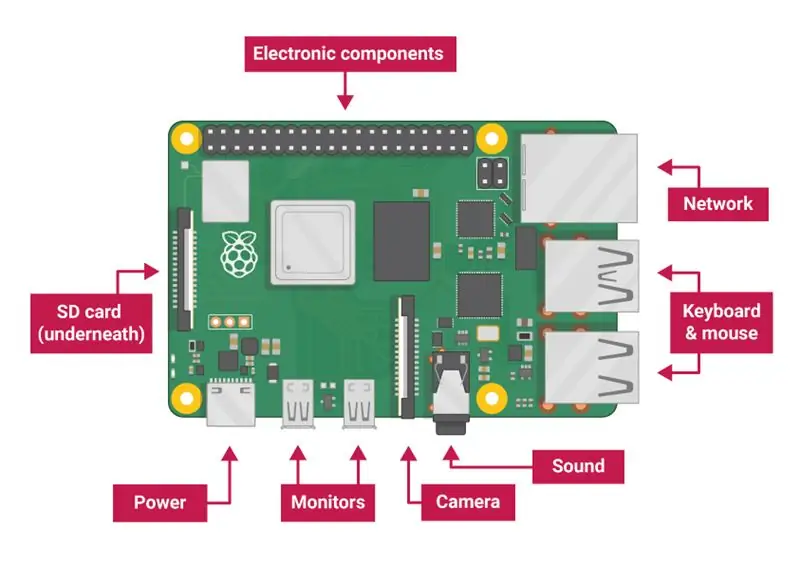
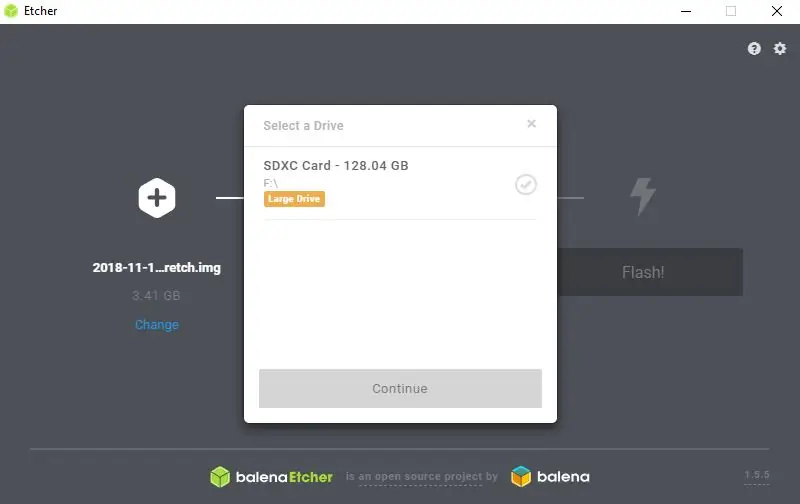
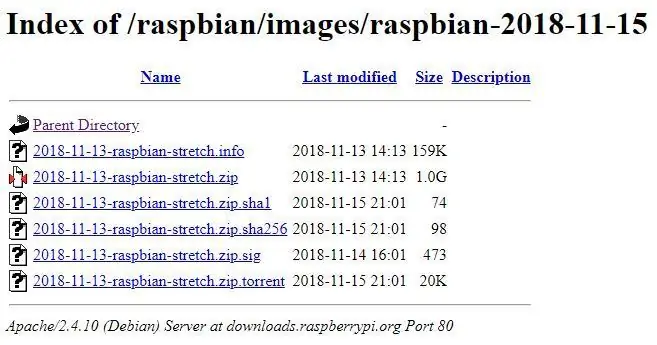
Прототипке орнатпас бұрын Raspberry Pi 3 конфигурациялануы және операциялық жүйе орнатылуы керек. Raspberry Pi бір тақталы компьютерлерінде операциялық жүйе алынбалы SD картасында сақталады.
Мен Samsung Micro SD EVO+ 128GB қолдандым.
SD картасына Stretch орнату;
- Raspbian Stretch бағдарламасынан Raspbian Stretch жүктеп алыңыз. Назар аударыңыз: ThinkBioT Stretch қолданады, өйткені Coral Edgetpu модельдері қазіргі уақытта Debian Buster -де сыналмаған TensorFlow 1.13.0 нұсқасына дейін ғана сыналған.
- Осы нұсқаулыққа сәйкес SD картасы Fat32 пішімделгеніне көз жеткізіңіз.
- SD картасына Stretch кескінін жазу үшін төмендегі оқулықтардың бірін орындаңыз (операциялық жүйенің түріне байланысты). Windows, Mac OS немесе Linux
- Қажет болса, таңқурай HMDI портын осы уақытта экранға қосыңыз.
- SD картасын Raspberry Pi ұяшығына салыңыз және оны қуат көзіне қосыңыз. Бастапқыда біз бағдарламалық қамтамасыз етуді орнату кезінде қуатты ескертудің болмауын қамтамасыз ету үшін ресми Raspberry PSU пайдалануды ұсынамыз.
Назар аударыңыз: мен Stretch) толық нұсқасын 'Lite' нұсқасынан айырмашылығын таңдадым, себебі графикалық интерфейспен бастапқы сымсыз қосылымды орнату оңайырақ. Қосымша мүмкіндіктер ThinkBiot сценарийлері арқылы құрылғы өріс режимінде болғанда өшіріледі, сондықтан GUI өрісте үлкен қуат шығындарын қажет етпейді.
5 -қадам: SSH арқылы жергілікті WIFI желісіне қосылыңыз
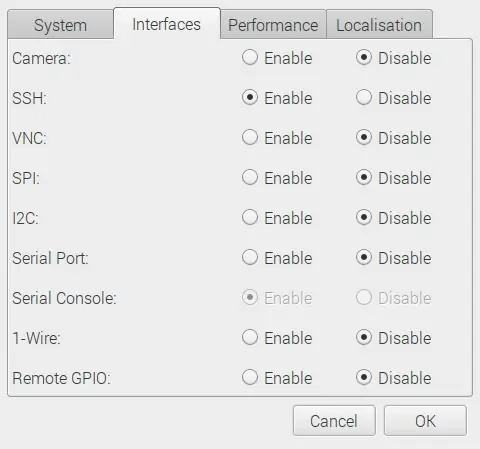
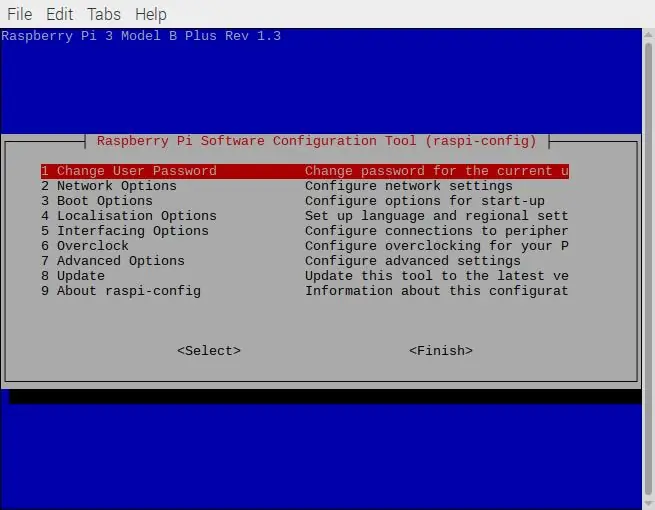
Прототипті орнату үшін сіз Raspberry Pi-ге қосылып, командалармен алмасып, орнатылған деректерді көре аласыз. Бастапқыда SSH қосылмайынша графикалық жұмыс үстелінің интерфейсін пайдалану оңай болуы мүмкін. Біз бастапқы орнатудан кейін SSH терминалы арқылы оқулықтың соңында көрсетілген командалық жолға қосылуды ұсынамыз.
- Біздің Raspberry Pi -ге қосылу үшін оқулықты орындаңыз
- Winscp -ді орнату, егер сіз wndows қолданушысы болсаңыз, ұсынылады
Ескертулер: Wi -Fi сенімділігіне байланысты ұялы телефондар арқылы қосылу нүктелерін қосуды қажет деп таптық. Мұны орнату сізге сыртқы Wi -Fi жоқ жерде сіздің қондырғыңызбен байланысуға мүмкіндік береді. Бірақ деректер шектеулерінен асып кетпеу үшін абай болу керек!
6 -қадам: Witty Pi 2 орнатыңыз

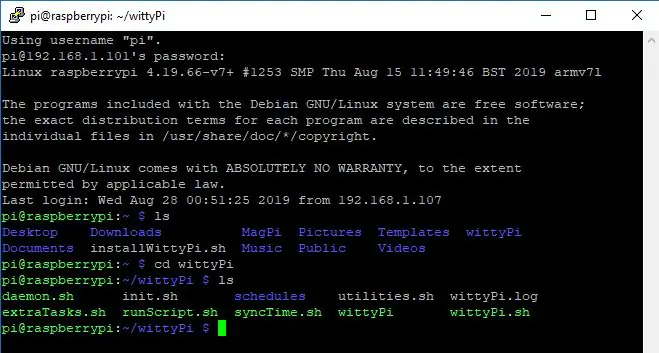

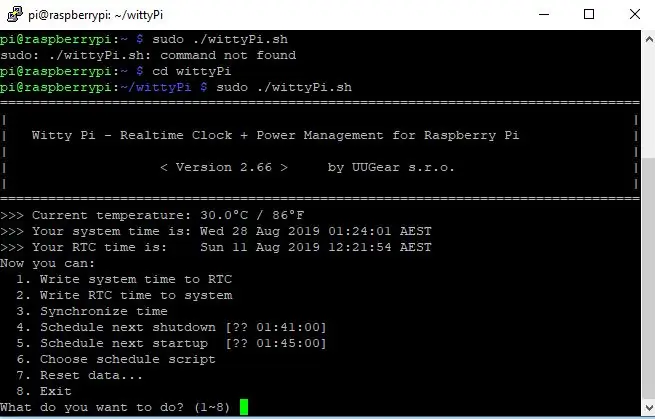
Ақылды Pi тақтасы Raspberry Pi жұмыс істеп тұрған кезде жүйелік уақытты сақтау және ThinkBioT жұмыс циклі кезінде оны қосу және өшіру үшін қолданылады.
- Алдымен SSH қосылымы арқылы немесе жұмыс үстелі опциясымен терминалды ашыңыз, терминалды сеансты ашу және пайдалану туралы ақпарат алу үшін мына жерді басыңыз.
- Ақылды Pi құжаттамасында орнатылған нұсқауларды орындаңыз.
- Ескерту: «жалған hwclock пакетін алып тастап, ntpd демонын өшіресіз бе? (Ұсынылады) [y/n]» деген сұраққа y жауап беріңіз. «GUI жұмыс істеуі үшін Qt 5 орнатқыңыз келе ме? [Y/n]» деген сұраққа n жауап беріңіз
- Микробағдарлама орнатылғаннан кейін Raspberry Pi -ді қуат көзінен алып тастаңыз және бұрандаларды пайдаланбай тақтаны Raspberry Pi -ге орнатыңыз.
- Raspberry Pi печеньосын қосыңыз және Wittty Pi құжаттамасындағы нұсқауларды қолданып, уақытты синхрондаңыз және Raspberry Pi өшіріңіз. Өшіру және бастау үшін қазірден бастап тапқыр Pi түймесін басуға болады.
7 -қадам: Жүйе компоненттерін ішкі қолдау корпусына орнату

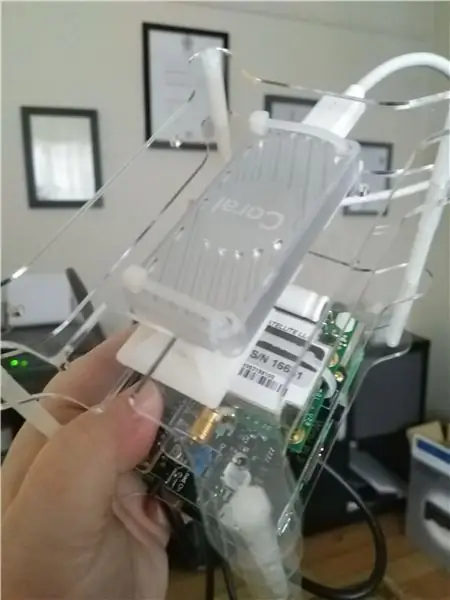


Мен арзан акрилді Raspberry Pi корпусын жүйенің негізгі компоненттерін орнату үшін қолдандым, сіз ретті және монтаждау стилін өзгерте аласыз. Мен әр қабат арасында ауа ағынын қамтамасыз ету үшін 2,5М бекіту тіректерін қолдандым және компоненттерді бекіту үшін ішкі тесіктерді қолдандым.
- Таңқурай Pi (және оған бекітілген Witty Pi) монтаждау: Witty Pi жеткізілетін бұрандалар мен бекітпелерді қолданып, оны негізгі тақталардың біріне бекітеді.
- Google Coral орнату: 2 рет жабысатын кабельдік бекіткіштерді қолданып, жоғарыдағы суреттер бойынша кораллды кабельдік байланыстар арқылы негізгі тақтаға бекітіңіз.
- Рок -блокты монтаждау: Электр тақтасының монтаждау саңылауында және тіреуіш тақтасындағы саңылауда абайлап бір бекіту тірегін қолданыңыз, содан кейін құрылғының астына жабысқақ кабель бекіткіші мен кабель байламы қосыңыз, бұл қондырғының қозғалуын тоқтатады. Кабель байланысын қатты тартпаңыз, себебі сіз Rockblock -қа зақым келтіре аласыз. Кабельдік бекітпеге бекітілген Rockblock биіктігіне ұқсас тіреуішті таңдағаныңызға көз жеткізіңіз.
- Біз RockBlock кабелін осы уақытта қосуды ұсынамыз, себебі құрылғы біріктірілгеннен кейін ыңғайсыз болады.
- Қауіпсіздік көзілдірігін киіп отырып, кабель байланысының артық ұзындығын бүйірлік кескішпен мұқият кесіңіз.
- Корпустың жеке қабаттарын монтаждық тіректермен байланыстырыңыз, бұл кезде қолыңыздың көлеміне байланысты қысқыш қажет болуы мүмкін.
- Жабысқақ ілгекті қазір аяқталған компонент корпусының негізгі деңгейіне бекітіңіз.
- Бұл кезде RockBlock пен Google Coral қосылмаңыз.
8 -қадам: TensorFlow Lite орнатыңыз
1. Raspberry Pi жұмыс үстелінде немесе SSH байланысы арқылы жаңа терминал терезесін ашыңыз және Stretch қондырғысының жаңартылғанына көз жеткізу үшін келесі пәрмендерді жолға енгізіңіз. Бірінші жол жаңартуларды жинайды, екінші жол жаңартуларды орнатады, үшіншісі таңқурай Pi -ны қайта жүктеп, жаңа файлдармен қайта іске қосылады.
sudo apt-get updatesudo apt-get upgrade sudo reboot
2. Енді TensorFlow Lite 1.13.0 орнату үшін келесі командаларды жол -жолға енгізіңіз. Бұл код үзіндісінде не болып жатыр, TensorFlow Lite талаптары орнатылады, содан кейін кез келген алдыңғы нұсқалар жойылады (қақтығыстарды болдырмау үшін) және TensorFlow Lite алдын ала құрастырылған екілік файлдары менің репозиторийімнен жүктеледі және орнатылады.
НАЗАР АУДАРЫҢЫЗ: олардың кейбіреулері өте үлкен файлдар болғандықтан, оларды орнатуға біраз уақыт кетуі мүмкін және тұрақты интернет байланысы мен жақсы қуат көзін қажет етеді. Мен австралиялық кең жолақты қосылым процестің қате жіберуіне әкелгенін білдім, сондықтан ұялы байланыс нүктесі арқылы 4G қосылымын қолдануға тура келді, ол өте жақсы жұмыс істеді.
sudo apt-get install -y libhdf5-dev libc-ares-dev libeigen3-devsudo pip3 install keras_applications == 1.0.7 --no-deps sudo pip3 install keras_preprocessing == 1.0.9 --no-deps sudo pip3 install h5py = = 2.9.0 sudo apt-get install -y openmpi-bin libopenmpi-dev sudo apt-get install -y libatlas-base-dev pip3 install -U --user алты дөңгелекті жалған sudo pip3 tensorflow wget жою https:// github. com/mefitzgerald/Tensorflow-bin/raw/master/tensorflow-1.13.1-cp35-cp35m-linux_armv7l.whl sudo pip3 орнату tensorflow-1.13.1-cp35-cp35m-linux_armv7l.whl
3. Төмендегі сценариймен орнатуды тексеріңіз, python шақыруын бастау үшін python3 (терминалда) теріңіз (>>> арқылы көрсетілген). Содан кейін сіз TensorFlow -ты импорттайсыз (осылайша сіз оның әдістерін қолдана аласыз) және нұсқасы әдісін қолданасыз, егер ол орнату сәтті болса, нұсқа нөмірін қайтарады, содан кейін python шақыруын жабу үшін exit () қолданыңыз.
python3
>> tensorflow импорты >>> tensorflow._ нұсқасы_ 1.13.0 >>> exit ()
9 -қадам: Google Coral Edge TPU орнатыңыз
Google маржан жіктеу тапсырмалары кезінде қорытынды жасау үшін пайдаланылады және оны өзінің микробағдарламасымен орнату қажет. Tensorflow қондырғысына ұқсас, бұл тұрақты жүктеу ортасын қажет етеді, сондықтан желілік қосылымды алдыңғы қадамнан қайталаңыз.
- Google Coral USB қосқышын әлі қоспаңыз, терминалды ашыңыз (жергілікті түрде raspberry Pi жұмыс үстелінде немесе SSH арқылы).
- Google Coral микробағдарламасын орнату және тексеру үшін https://coral.withgoogle.com/docs/accelerator/get-started/#set-up-on-linux-or-raspberry-pi сілтемесіндегі нұсқаулықты орындаңыз.
10 -қадам: ThinkBioT орнатыңыз
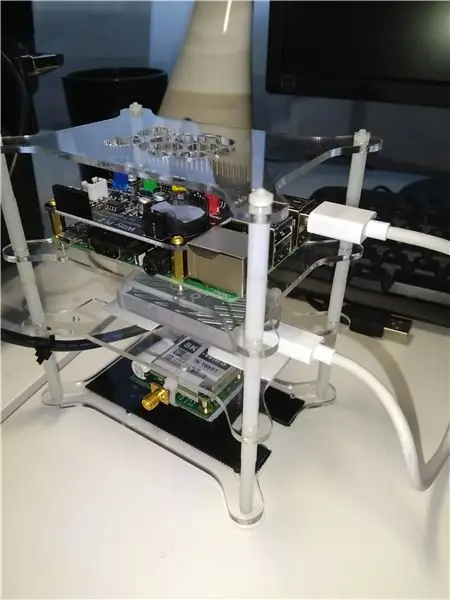
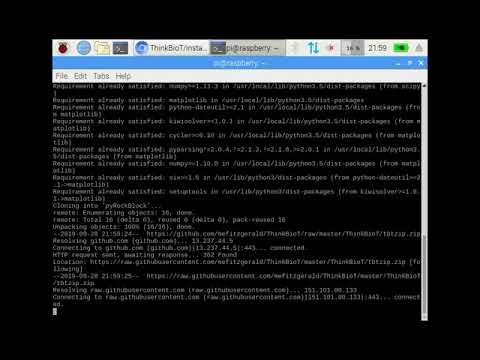
1. Raspberry Pi жұмыс үстелінде немесе SSH арқылы терминал терезелерін ашыңыз.
2. ThinkBioT Installation сценарийін жүктеу үшін келесі код жолын енгізіңіз.
sudo wget -O installThinkBioT.sh https://github.com/mefitzgerald/ThinkBioT/raw/master/installThinkBioT.sh «
3. Енді орнатуды бастау үшін төмендегі кодты енгізіңіз.
sudo sh installThinkBioT.sh
4. Орнату аяқталғаннан кейін Raspberry Pi құрылғысын қауіпсіз түрде қайта жүктеу үшін келесіні енгізіңіз
sudo қайта жүктеу
5. Енді сіз таңқурай Pi -ге кіргенде, сіздің үй мәзіріңізде tbt_database деп аталатын мәліметтер базасы және 2 жаңа каталог, ThinkBioT каталогы бар ThinkBioT сценарийлері мен rockblock кітапханасы бар pyrockblock каталогы бар жаңа файл болуы керек..
11 -қадам: Құрылысты аяқтаңыз

Енді біз жабдықты аяқтау кезеңіндеміз, сіздің құрылғыңыздың нақты орналасуы сіздің қоршауыңызға байланысты, бірақ жобаны аяқтаудың қарапайым әдісі төменде;
- Жабысқақ ілмек пен ілмектің көмегімен қуат банкі мен сіздің таңқурай пи корпусының негізін жабыңыз. Оның біркелкі болуын қамтамасыз ету үшін мен ілгекті де, ілмекті де бетке бекітуді дұрыс деп таптым (мысалы, батареяға бір жабысқақ қабат бекітілген, ал ілмек пен ілмек қабаттары соңғы жабысқақ қабатпен бір -біріне қысылған) бүкіл лотты корпустың ішкі бетіне басыңыз.
- Енді сізде таңқурай pi, RockBlock және Google Coral корпустары мен ThinkBioT корпусының ішіндегі қуат банкі болуы керек. Енді ілмекті кесіп, SoundBlaster Play 3 әрекетін қайталаңыз!.
- Кабельдерді реттеңіз, мен қосымша жабысқақ кабель бекітпелерін қолдандым, осылайша кабельдерді кабельдік байланыстармен жинастыра аламын.
- Батареяны тапқыр Pi розеткасына қоспаңыз.
- SMA кабелін рок -блоктағы SMA коннекторына мұқият бекітіңіз.
- SoundBlaster Play 3 бағдарламасына микрофонды қосыңыз!
- Сіз сондай -ақ Rockblock -ты таңқурай Pi -ге қосуға болады, бірақ жүйенің жұмысымен таныс болмайынша оны желіден ажыратып қою оңайырақ.
12 -қадам: Биоакустикалық сенсорды су өткізбейді


Құрылғыны қай жерде қолданғыңыз келетініне байланысты сізге гидрооқшаулағыш қажет болуы мүмкін.
Мен суреттегідей қоршаудағы порттарды және күн панеліндегі қосқышты тығыздауды ұсынған едім, бірақ сіз кремний немесе теңізге арналған тығыздағыш/кремнийдің де жұмыс істейтінін таба аласыз. Мен көгеруге қабілетті кремний желімін таңдаймын, себебі мен буындарға енуді және ашық тізбектерді тудыруды қаламадым.
13 -қадам: Биоакустикалық сенсорды қолданыңыз
Енді сіз бағдарламалық қамтамасыз етуді құруды аяқтадыңыз және келесі оқулықтарда қолдану қарастырылған;
2 -бөлім. ThinkBioT үшін Tensorflow Lite Edge модельдері
www.instructables.com/id/ThinkBioT-Model-With-Google-AutoML/
3 -бөлім. ThinkBioT операциялық жүйесі
tbc
Ұсынылған:
Desktop Pi аппараттық құралы: 12 қадам (суреттермен)

Desktop Pi аппараттық құралы: Мен Raspberry Pi мен бір тақталы компьютерлер әлемін қызықты деп санаймын. Кәдімгі үйдегі компьютерге қажетті барлық негізгі компоненттерді ықшам және дербес жүйеге біріктіру аппараттық құралдар мен
Көлбеу сенсордың жарық диоды: 3 қадам

Көлбеу сенсоры жарық диодты сүйектер: Бұл жоба көлбеу сенсор қисайған сайын жаңа нөмір шығаратын жарық диодты сүйек жасайды. Бұл жобаны батырманы қолдану үшін өзгертуге болады, бірақ сәйкесінше кодты өзгерту қажет. Бұл жобаны бастамас бұрын міндетті түрде 5В және
Серіктес қорапшасының рецепті (аппараттық ремикс / схеманың иілуі): 11 қадам (суреттермен)

Companion Box Recipe (Hardware Remix / Circuit Bending): Аппараттық ремиксинг-бұл музыкалық технологиялардың мүмкіндіктерін қайта тексеру әдісі. Серіктес қораптар - бұл электронды музыкалық аспаптар. Олар шығаратын дыбыстар қолданылатын тізбекке байланысты. Мен жасаған құрылғылар мультиэффектке негізделген
Arduino Nano - MPL3115A2 дәлдіктегі альтиметрлік сенсордың оқулығы: 4 қадам

Arduino Nano - MPL3115A2 дәлдіктегі алтиметрлік сенсордың оқулығы: MPL3115A2 I2C интерфейсі бар MEMS қысым датчигін қолданады, ол қысым/биіктік пен температура туралы нақты деректерді береді. Сенсордың шығысы жоғары ажыратымдылықтағы 24 биттік ADC көмегімен цифрланған. Ішкі өңдеу компенсация тапсырмаларын жояды
Базилиск «α». Mandalorian's Basilisk W/ Raspberry Pi аппараттық құралы және Raspbian OS: 19 қадам

Базилиск «α». Mandalorian's Basilisk W/ Raspberry Pi аппараттық құралы мен Raspbian ОЖ: Бұл жоба компьютерде, ноутбуктен өзгеше, жолда қолдануға болатын құрылғы туралы. Оның негізгі мақсаты - бағдарламалау немесе үйрену кезінде кодты жазуға мүмкіндік беру. Сонымен қатар, егер сіз жазушы болсаңыз немесе сізге әңгіме жазуды ұнатсаңыз, тіпті
